简介:FrameLayout是Android开发中用于视图堆叠的基础布局容器,通过简单的XML标签定义子视图的层叠顺序。本指南介绍FrameLayout的基本用法、属性、应用场景、与其他布局的比较以及最佳实践,帮助开发者掌握这一简单而高效的布局技术。 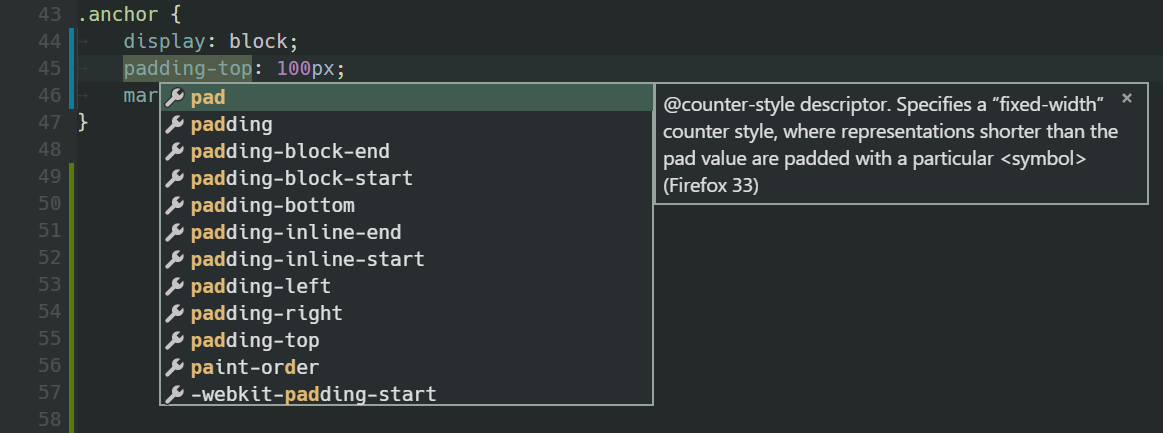
1. FrameLayout定义和基础用法
1.1 FrameLayout的简介
FrameLayout是Android开发中最简单和最基本的布局之一。它代表了一个单一的空白区域,可以放置单个子视图,这些子视图会根据其在XML文件中声明的顺序,一层层堆叠起来。这意味着子视图会按照后声明先绘制的顺序堆叠,位于顶部的视图将遮盖位于其下方的视图。
1.2 FrameLayout的基本属性
在FrameLayout的定义中,最常见的属性包括:
-
layout_width和layout_height:这两个属性分别定义了FrameLayout的宽度和高度,其值可以是具体像素值、wrap_content或match_parent。 -
id:为FrameLayout设置一个唯一的ID,可以在代码中引用或通过子视图的layout_margin属性使用。
1.3 FrameLayout的使用场景
FrameLayout适用于以下场景:
- 显示单一视图元素,如悬浮按钮或全屏覆盖图。
- 简单的视图层叠,如底部导航栏或工具栏。
- 在复杂的布局中作为包裹其他布局的容器。
通过这些基础用法,我们可以开始构建更复杂的界面。接下来的章节中,我们将深入探讨FrameLayout的XML布局属性,这些属性将让我们能够更灵活地控制子视图的布局。
2. FrameLayout的XML布局属性
FrameLayout作为Android中最简单的布局之一,它的XML属性虽然不多,但合理利用这些属性能够极大提升布局的灵活性和效率。本章将对FrameLayout的XML属性进行深入解析,揭示其背后的工作原理,并结合实际案例,展示如何通过属性组合解决常见的布局问题,最终达到优化布局性能的目的。
2.1 核心属性解析
2.1.1 layout_width和layout_height属性
在讨论FrameLayout的属性之前,我们首先要明白 layout_width 和 layout_height 属性的基本作用。这两个属性用于定义组件在布局中的宽度和高度。在FrameLayout中,这两个属性尤为重要,因为FrameLayout本身不支持布局的重叠,子视图的大小往往就是这两个属性所指定的尺寸。
代码逻辑分析
<!-- 示例代码:设置FrameLayout的基本宽度和高度 -->
<FrameLayout
android:layout_width="match_parent"
android:layout_height="wrap_content">
<!-- 子视图 -->
</FrameLayout>
在上述代码中, match_parent 将宽度设置为与父布局一样大,而 wrap_content 则使得高度刚好包裹内容。这样设置保证了FrameLayout能够根据内容自适应大小,同时也让子视图能够灵活地展示。
2.1.2 layout_gravity属性的作用与应用
layout_gravity 属性定义了子视图在其父布局中的对齐方式。这个属性在FrameLayout中尤其重要,因为FrameLayout的子视图默认是堆叠的, layout_gravity 可以指定每个子视图的堆叠顺序和位置。
代码逻辑分析
<!-- 示例代码:设置子视图的对齐方式 -->
<FrameLayout
android:layout_width="match_parent"
android:layout_height="match_parent">
<TextView
android:layout_width="wrap_content"
android:layout_height="wrap_content"
android:text="Top Left"
android:layout_gravity="top|left"/>
</FrameLayout>
在这段代码中, TextView 将会被定位在FrameLayout的左上角。通过设置 layout_gravity ,我们可以精确控制每个子视图的位置,这对于实现特定的布局效果尤为重要。
2.2 常见属性组合使用
2.2.1 属性组合对于布局的影响
合理使用属性组合可以解决复杂的布局问题。例如,通过 layout_width 和 layout_height 定义视图大小,再用 layout_gravity 来控制位置,可以实现一个视图在另一个视图中的绝对定位。
代码逻辑分析
<!-- 示例代码:使用属性组合实现视图的绝对定位 -->
<FrameLayout
android:layout_width="match_parent"
android:layout_height="match_parent">
<ImageView
android:layout_width="200dp"
android:layout_height="200dp"
android:src="@drawable/image"
android:layout_gravity="center"/>
<TextView
android:layout_width="wrap_content"
android:layout_height="wrap_content"
android:text="Centered Text"
android:layout_gravity="center"/>
</FrameLayout>
在本例中, ImageView 和 TextView 都被设置为在FrameLayout中居中显示。通过组合使用 layout_width 、 layout_height 以及 layout_gravity 属性,实现了两个子视图在FrameLayout中居中对齐的效果。
2.2.2 常见布局问题的属性解决方案
在开发过程中,布局问题可能层出不穷。例如,子视图的尺寸超出FrameLayout的显示范围,或者是子视图之间重叠导致的视觉冲突。这时,通过调整 layout_width 、 layout_height 和 layout_gravity 属性往往可以找到解决方案。
代码逻辑分析
<!-- 示例代码:解决子视图尺寸超出FrameLayout显示范围的问题 -->
<FrameLayout
android:layout_width="150dp"
android:layout_height="150dp"
android:background="#ff0000">
<ImageView
android:layout_width="100dp"
android:layout_height="100dp"
android:src="@drawable/image"
android:layout_gravity="center"/>
</FrameLayout>
在这个例子中,FrameLayout的大小被设置为150dp x 150dp,而内部的ImageView设置为100dp x 100dp,并使用 layout_gravity="center" 属性使其居中。这种属性组合的使用可以有效解决视图尺寸超出布局范围的问题。
2.3 性能考量与布局性能调优
2.3.1 布局性能的关键因素
布局性能是Android应用优化的关键方面之一。FrameLayout虽然布局简单,但如果使用不当,同样会引起性能问题。布局性能的关键因素包括视图的层级深度、视图的重绘次数以及视图的可见状态等。
2.3.2 如何通过属性优化FrameLayout性能
针对FrameLayout,我们可以利用其子视图堆叠的特性,通过减少不必要的视图层级和合理使用 visibility 属性来优化性能。
代码逻辑分析
<!-- 示例代码:通过属性优化FrameLayout性能 -->
<FrameLayout
android:layout_width="match_parent"
android:layout_height="match_parent">
<!-- 可见性设置为gone,避免创建不必要的视图 -->
<View
android:layout_width="match_parent"
android:layout_height="match_parent"
android:visibility="gone"/>
<ImageView
android:layout_width="match_parent"
android:layout_height="match_parent"
android:src="@drawable/complex_image"/>
</FrameLayout>
在上述代码中,一个不可见的View设置在FrameLayout的最底层,并将其 visibility 属性设置为 gone 。这样做的目的是利用FrameLayout的堆叠特性,确保后面所有的子视图(比如ImageView)都位于同一层级,避免创建额外的视图层级,从而优化性能。
本章节以深入浅出的方式详细解析了FrameLayout的XML布局属性,包括其核心属性、常见的属性组合使用方法以及性能考量和优化技巧。通过对这些属性的理解和应用,开发者可以更高效地利用FrameLayout,同时避免一些常见的布局问题,并提升应用的整体性能。
3. 子视图的Gravity属性和布局对齐方式
3.1 Gravity属性详解
3.1.1 Gravity属性的基本用法
Gravity 属性是Android布局中用于指定子视图在父视图中位置的一个重要属性。它控制的是子视图相对于其父容器的位置,以及如果子视图的大小小于父容器时,子视图内部内容的对齐方式。 Gravity 属性可以在XML布局文件中直接指定,或者在代码中通过 setGravity() 方法动态设置。
在XML中使用时, Gravity 属性接受一个或多个垂直和水平的对齐常量。例如:
<TextView
android:layout_width="wrap_content"
android:layout_height="wrap_content"
android:layout_gravity="center"
android:gravity="center_vertical|center_horizontal"
android:text="Hello World" />
在上述代码中, layout_gravity 属性决定了 TextView 在其父容器中的位置,而 gravity 属性则指定了文本内容在 TextView 内的对齐方式。
3.1.2 Gravity属性对子视图的影响
Gravity 属性对子视图的影响不仅限于位置,还包括子视图内部元素的排列。例如,如果给一个 LinearLayout 设置 android:gravity="center_vertical" ,那么其子视图将会在这个垂直方向上居中排列;如果设置 android:gravity="right" ,子视图将向右对齐。对于多行文本视图,如 TextView , gravity 属性还能影响文本的水平和垂直对齐。
对齐方式可以提高内容的可读性和美观性。在实际开发中,合理使用 Gravity 属性,可以轻松实现复杂的布局对齐效果,而无需复杂的布局嵌套或者额外的控件。
3.2 对齐方式的实战应用
3.2.1 水平和垂直对齐的实现
在Android布局中,实现水平和垂直对齐可以通过 Gravity 属性以及相关的布局属性来完成。对于水平对齐,常见的属性值有 center_horizontal 、 left 和 right ;对于垂直对齐,则有 center_vertical 、 top 和 bottom 。例如:
<LinearLayout
android:layout_width="match_parent"
android:layout_height="match_parent"
android:orientation="vertical">
<Button
android:layout_width="wrap_content"
android:layout_height="wrap_content"
android:text="Button 1"
android:gravity="center"/>
<Button
android:layout_width="wrap_content"
android:layout_height="wrap_content"
android:text="Button 2"
android:gravity="left"/>
<Button
android:layout_width="wrap_content"
android:layout_height="wrap_content"
android:text="Button 3"
android:gravity="right"/>
</LinearLayout>
在上述代码中,三个按钮分别实现了居中、左对齐和右对齐的效果。通过简单地改变 gravity 属性,我们便可以对齐子视图,无需添加额外的布局容器。
3.2.2 层叠与分布对齐的实际案例
在更复杂的布局场景中, Gravity 属性还可以与其他布局属性配合使用,以实现层叠和分布对齐效果。例如,将多个视图放置在 RelativeLayout 中,通过 layout_toRightOf 、 layout_toLeftOf 、 layout_above 、 layout_below 等属性,结合 gravity 属性,可以实现子视图之间的精确对齐。
<RelativeLayout
android:layout_width="match_parent"
android:layout_height="match_parent">
<Button
android:id="@+id/buttonTop"
android:layout_width="wrap_content"
android:layout_height="wrap_content"
android:text="Top"
android:layout_centerInParent="true"/>
<Button
android:id="@+id/buttonBottom"
android:layout_width="wrap_content"
android:layout_height="wrap_content"
android:text="Bottom"
android:layout_alignParentBottom="true"
android:layout_centerHorizontal="true"/>
<Button
android:id="@+id/buttonRight"
android:layout_width="wrap_content"
android:layout_height="wrap_content"
android:text="Right"
android:layout_alignParentRight="true"
android:layout_below="@id/buttonTop"/>
</RelativeLayout>
在这个例子中,我们创建了三个按钮,分别在父视图的中心、底部和右下角对齐。通过不同的属性组合,可以灵活地控制子视图的位置。
3.3 对齐方式对用户界面的影响
3.3.1 界面对齐与用户体验的关系
界面对齐的方式直接影响用户对应用的直观感受和使用体验。良好的对齐方式可以使布局显得更加整洁和有序,用户在操作时也更容易定位到目标控件。反之,不恰当的对齐方式可能会导致界面混乱,使得用户难以理解布局结构和功能,甚至产生操作错误。
例如,当所有的按钮和图标都右对齐时,用户会习惯性地从右向左扫描界面来寻找这些元素。不一致的对齐方式会让用户感到困惑,降低界面的可用性。
3.3.2 实际案例分析:优化用户界面的对齐方式
考虑一个新闻阅读应用的列表页面,每个新闻项包含标题、摘要和发布时间。如果新闻项的标题左对齐,而发布时间右对齐,用户在浏览列表时可能需要花费更多的时间来识别每个新闻项的结构。通过将这些元素左对齐,并通过分隔线或者间距来区分每个新闻项,用户可以更快地扫描和理解信息。
在优化用户界面时,可以采用以下步骤:
- 分析当前界面的布局和对齐方式。
- 确定用户在使用界面时的主要行为和关注点。
- 调整对齐方式,确保用户可以快速识别和定位关键信息。
- 进行用户测试,收集反馈并继续优化。
通过不断地评估和改进界面的对齐方式,开发者可以显著提升应用的用户体验。
4. FrameLayout在Android应用中的应用场景
FrameLayout是Android中最简单的布局之一,通常用于重叠视图的场景。在本章中,我们将深入探讨FrameLayout在实际Android应用开发中的多种应用场景,包括作为顶层布局的使用,以及与其他视图组件结合的案例分析。同时,我们也会讨论FrameLayout的局限性,并提供可能的解决方案。
4.1 作为顶层布局的使用
4.1.1 FrameLayout在不同屏幕尺寸中的表现
FrameLayout在不同屏幕尺寸中的表现是一个重要的考量因素。由于它结构简单,当屏幕尺寸变化时,通常不需要进行太多布局上的调整。这种特性使得它非常适合用于视图层次简单或者需要快速实现基本布局的应用。
<!-- 示例代码:FrameLayout作为顶层布局 -->
<FrameLayout xmlns:android="***"
android:layout_width="match_parent"
android:layout_height="match_parent">
<TextView
android:layout_width="wrap_content"
android:layout_height="wrap_content"
android:text="FrameLayout"
android:layout_gravity="center"/>
</FrameLayout>
4.1.2 实现简单的页面切换效果
由于FrameLayout允许视图重叠,它非常适合实现简单的页面切换效果。例如,在一个标签栏应用中,可以使用FrameLayout来覆盖和显示不同内容的视图。通过控制视图的可见性( android:visibility 属性)可以轻松实现页面的切换。
// 示例代码:切换FrameLayout中的视图
public void switchView(View view) {
// 假设view1和view2是FrameLayout中的两个视图
if(view.getId() == R.id.view1){
view1.setVisibility(View.VISIBLE);
view2.setVisibility(View.GONE);
} else if(view.getId() == R.id.view2){
view2.setVisibility(View.VISIBLE);
view1.setVisibility(View.GONE);
}
}
4.2 案例分析:FrameLayout的实际应用
4.2.1 滑动菜单和工具栏的应用
FrameLayout能够很容易地与其他视图组件如 DrawerLayout 配合,以实现滑动菜单(侧边栏)的布局。FrameLayout作为容器,内嵌菜单内容,可以很自然地响应滑动操作。
<!-- 示例代码:FrameLayout内嵌在DrawerLayout中 -->
<androidx.drawerlayout.widget.DrawerLayout
android:id="@+id/drawer_layout"
android:layout_width="match_parent"
android:layout_height="match_parent">
<FrameLayout
android:id="@+id/container"
android:layout_width="match_parent"
android:layout_height="match_parent"/>
<!-- 其他组件如导航抽屉 -->
</androidx.drawerlayout.widget.DrawerLayout>
4.2.2 对话框和悬浮窗口的实现
FrameLayout作为最上层视图的特性,可以用于实现悬浮窗口和对话框。其简单属性允许开发者在当前视图上添加需要突出显示的视图组件,如提示信息、弹出菜单或对话框。
<!-- 示例代码:在FrameLayout上实现悬浮提示 -->
<FrameLayout
android:id="@+id/floating_hint"
android:layout_width="wrap_content"
android:layout_height="wrap_content"
android:layout_gravity="bottom|end"
android:visibility="gone">
<TextView
android:layout_width="wrap_content"
android:layout_height="wrap_content"
android:text="点击这里"
android:textColor="#FFF"
android:background="#888"/>
</FrameLayout>
4.3 FrameLayout的局限性和解决方案
4.3.1 在复杂布局中的局限性
FrameLayout由于其简单性,在处理复杂的布局场景时可能会显得力不从心。例如,当需要布局多个子视图在水平或垂直方向上排列时,FrameLayout就无法直接提供这样的功能。
flowchart LR
subgraph 布局问题
direction TB
A[FrameLayout] -->|简单堆叠| B[子视图1]
A -->|简单堆叠| C[子视图2]
end
subgraph 解决方案
direction LR
D[使用其他布局组件<br>如LinearLayout或RelativeLayout]
end
4.3.2 其他布局组件的替代方案
在复杂布局中,开发者可以考虑使用 LinearLayout 或 RelativeLayout 作为替代方案。这些布局组件提供了更丰富的属性和布局管理能力,可以很好地解决复杂布局的需求。
<!-- 示例代码:使用LinearLayout替代FrameLayout -->
<LinearLayout
xmlns:android="***"
android:orientation="vertical"
android:layout_width="match_parent"
android:layout_height="match_parent">
<TextView
android:layout_width="match_parent"
android:layout_height="wrap_content"
android:text="子视图1"/>
<TextView
android:layout_width="match_parent"
android:layout_height="wrap_content"
android:text="子视图2"/>
</LinearLayout>
通过分析FrameLayout在应用中的多种实际场景,以及了解其局限性和解决方案,开发者可以更好地掌握FrameLayout的适用范围和应用技巧。这不仅有助于简化应用的布局结构,还可以在需要快速实现简单布局时提供强大的支持。
5. FrameLayout与其他布局的性能和灵活性比较
FrameLayout是Android布局管理器中最简单的一个,它按照后进先出(LIFO)的顺序管理子视图,使得子视图可以在屏幕上堆叠,每个视图都位于上一个视图的上方。然而,在实际的Android应用开发中,我们经常需要在性能和布局灵活性之间做出选择,以达到最佳的用户体验。FrameLayout作为一个基础布局组件,与其它布局组件(如LinearLayout, RelativeLayout等)相比,有其独特的性能和灵活性特征。
5.1 性能比较
5.1.1 不同布局性能基准测试
在进行性能基准测试时,通常会考虑布局的渲染时间、内存占用、执行效率等因素。FrameLayout由于其简洁的布局结构,在渲染上通常比复杂布局(如NestedScrollView中的LinearLayout嵌套)要快。在大多数情况下,FrameLayout在处理少量视图时表现较好,因为它的结构简单,计算量小。但是,如果视图层次过于复杂,即使是FrameLayout也难以避免性能问题。
例如,使用Android的Profiler工具,我们可以得到不同布局的CPU使用情况和内存消耗的实时数据:
adb shell dumpsys meminfo <package_name> -d
通过运行上述命令,我们可以针对特定应用的内存使用进行分析。同时,为了测试渲染性能,可以使用Android的TraceView工具,记录应用程序的运行轨迹并进行分析。
5.1.2 FrameLayout在多视图时的性能表现
当应用中包含大量视图时,FrameLayout可能不是最佳选择。由于FrameLayout将所有子视图叠加在一起,这可能会导致其在处理多个视图时出现性能瓶颈,特别是涉及到复杂的视图变换和动画时。相比之下,RelativeLayout或者ConstraintLayout能提供更复杂的布局关系,且通过优化可以提供更优秀的性能表现。
为了验证这一点,可以使用以下的基准测试框架代码:
// 比较FrameLayout与其他布局在多视图情况下的性能
public void testLayoutPerformance() {
// 初始化不同类型的布局
FrameLayout frameLayout = new FrameLayout(context);
LinearLayout linearLayout = new LinearLayout(context);
RelativeLayout relativeLayout = new RelativeLayout(context);
// ...初始化其他布局
// 创建大量子视图并添加到各自的布局中
// ...
// 使用System.nanoTime()计算渲染时间
long startTime = System.nanoTime();
// 渲染布局
// ...
long endTime = System.nanoTime();
// 计算并输出耗时
// ...
}
在上述代码中,通过记录添加大量子视图前后的时间差,可以计算出不同布局的渲染时间。此外,通过观察内存和CPU的使用情况,也可以判断哪种布局在多视图情况下更加高效。
5.2 灵活性比较
5.2.1 各布局组件的灵活性分析
FrameLayout的灵活性在于其简洁的视图堆叠方式。然而,这种堆叠方式限制了子视图间的布局关系。相对而言,RelativeLayout提供了基于相对位置的布局方式,ConstraintLayout则通过约束关系提供了更高级的布局控制能力。尽管这些布局在灵活性上胜过FrameLayout,但它们也带来了额外的计算开销。
灵活性的考量需要根据实际的布局需求来进行,如果应用的界面设计仅需要简单重叠的视图效果,那么FrameLayout可能是最直接的选择。但是,如果需要更复杂的布局设计,选择更灵活的布局组件将有助于实现更丰富和适应性强的用户界面。
5.2.2 如何根据需求选择最合适的布局
在选择布局组件时,需要对应用的界面需求进行分析。以下是一个简单的决策树:
- 单个视图 :选择FrameLayout,因为它提供了最简单的方式来显示单一视图。
- 视图重叠但无复杂关系 :考虑FrameLayout,例如制作浮动按钮。
- 视图间有复杂的布局关系 :优先考虑使用ConstraintLayout或RelativeLayout。
- 需要滚动的视图 :选择使用ScrollView,内嵌LinearLayout或ConstraintLayout等。
- 视图需要动态切换 :考虑使用FrameLayout作为容器,通过编程逻辑来动态管理子视图。
选择合适的布局组件不仅能够提升性能,还能增强应用的可维护性和可扩展性。
5.3 综合应用案例
5.3.1 各种布局的综合运用场景
在实际应用中,FrameLayout常常与其他布局组件结合使用。例如,可以在ConstraintLayout中嵌入一个FrameLayout作为覆盖层(Overlay),用于显示弹出窗口或下拉菜单。通过这种方式,可以将布局的灵活性与性能相结合,同时满足应用设计需求。
<androidx.constraintlayout.widget.ConstraintLayout
android:layout_width="match_parent"
android:layout_height="match_parent">
<!-- 主内容区域 -->
<LinearLayout
android:id="@+id/main_content"
android:layout_width="0dp"
android:layout_height="0dp"
app:layout_constraintTop_toTopOf="parent"
app:layout_constraintBottom_toBottomOf="parent"
app:layout_constraintLeft_toLeftOf="parent"
app:layout_constraintRight_toRightOf="parent">
<!-- 子视图内容 -->
</LinearLayout>
<!-- FrameLayout作为覆盖层 -->
<FrameLayout
android:id="@+id/overlay"
android:layout_width="match_parent"
android:layout_height="match_parent"
app:layout_constraintTop_toTopOf="parent"
app:layout_constraintBottom_toBottomOf="parent"
app:layout_constraintLeft_toLeftOf="parent"
app:layout_constraintRight_toRightOf="parent">
<!-- 弹出或浮动视图内容 -->
</FrameLayout>
</androidx.constraintlayout.widget.ConstraintLayout>
5.3.2 案例分析:优化布局结构以提升性能和灵活性
以一个简单的界面为例,如果原本使用FrameLayout来叠加多个视图,可能会导致滚动时性能下降。通过重构布局为使用ConstraintLayout,并通过约束关系而非简单叠加来管理子视图,可以大幅提升滚动性能,同时还能保持布局的灵活性。
重构步骤如下: 1. 识别布局 :确定哪些视图需要重叠,哪些需要相对位置关系。 2. 布局转换 :将原有的FrameLayout转换为ConstraintLayout。 3. 设置约束 :为新的ConstraintLayout中的视图设置约束,替代原有的视图叠加方式。 4. 性能测试 :使用前述的基准测试代码,比较重构前后的性能差异。 5. 用户体验优化 :根据性能测试结果和用户反馈,调整布局细节以优化用户体验。
通过这种方式,不仅可以提升应用的性能,还能提高布局的灵活性和应用的可维护性。
<!-- 重构后的ConstraintLayout示例 -->
<androidx.constraintlayout.widget.ConstraintLayout
android:layout_width="match_parent"
android:layout_height="match_parent">
<!-- 子视图通过约束关系排列 -->
<View
android:id="@+id/view1"
android:layout_width="wrap_content"
android:layout_height="wrap_content"
app:layout_constraintStart_toStartOf="parent"
app:layout_constraintEnd_toEndOf="parent"
app:layout_constraintTop_toTopOf="parent" />
<!-- 其他视图的约束设置类似 -->
</androidx.constraintlayout.widget.ConstraintLayout>
重构布局是一个细致的过程,它需要开发者深入理解应用的性能瓶颈和布局需求,通过逐步优化来实现最佳的用户体验。
6. FrameLayout使用的最佳实践和性能优化
在设计和开发Android应用时,合理地使用FrameLayout能够帮助我们构建简洁直观的用户界面。本章节我们将深入探讨FrameLayout使用的最佳实践以及性能优化技巧,并通过案例研究来展示优化后的实际应用效果。
6.1 最佳实践
6.1.1 视图层次的简化
在Android布局中,视图层次的复杂性直接关联到性能的损耗,尤其是在动态生成和更新UI元素时。FrameLayout的优势在于其简洁的单子视图层结构,但当它被滥用或不正确使用时,也会引入不必要的复杂性。
<!-- 示例:未优化的FrameLayout -->
<FrameLayout
android:layout_width="match_parent"
android:layout_height="match_parent">
<TextView
android:layout_width="wrap_content"
android:layout_height="wrap_content"
android:text="这是一段文本"
android:layout_gravity="center" />
<ImageView
android:layout_width="match_parent"
android:layout_height="match_parent"
android:src="@drawable/your_image" />
</FrameLayout>
在此示例中,如果 ImageView 需要作为背景显示,而 TextView 位于其上方显示一些文字,则该布局显得有些多余。因为 FrameLayout 已经提供了将子视图叠加显示的能力,所以我们可以合并这些视图。
优化后的代码:
<!-- 示例:优化后的FrameLayout -->
<FrameLayout
android:layout_width="match_parent"
android:layout_height="match_parent">
<ImageView
android:layout_width="match_parent"
android:layout_height="match_parent"
android:src="@drawable/your_image" />
<TextView
android:layout_width="wrap_content"
android:layout_height="wrap_content"
android:text="这是一段文本"
android:layout_gravity="bottom|end" />
</FrameLayout>
在优化后的布局中, ImageView 作为背景填充整个 FrameLayout , TextView 则通过 layout_gravity 属性设置在右下角。这样不仅减少了视图的层级,还提高了布局的渲染效率。
6.1.2 重用布局和视图组件
重用布局和视图组件可以显著减少布局文件的代码量,并且有利于维护。例如,在多个不同的活动(Activity)或片段(Fragment)中重复使用相同的布局时,可以将这些布局抽象到一个单独的XML文件中。
例如,我们有一个通用的标题栏布局,可以在不同的页面中重用它:
<!-- reusable_header.xml -->
<FrameLayout
android:layout_width="match_parent"
android:layout_height="wrap_content"
android:background="@color/design_default_color_primary">
<TextView
android:layout_width="match_parent"
android:layout_height="wrap_content"
android:layout_gravity="center"
android:text="通用标题"
android:textColor="@color/white"
android:textSize="18sp" />
</FrameLayout>
在其他布局文件中,可以通过 <include> 标签来重用这个标题栏布局:
<!-- activity_main.xml -->
<FrameLayout
android:layout_width="match_parent"
android:layout_height="match_parent">
<include layout="@layout/reusable_header" />
<!-- 其他内容 -->
</FrameLayout>
6.2 性能优化技巧
6.2.1 减少布局层级的重要性
在Android开发中,减少布局层级对性能的提升至关重要。对于复杂界面,过多的布局层级会导致过度绘制(overdraw),从而消耗更多的CPU和GPU资源。
减少层级的一个重要方法是扁平化布局。扁平化布局意味着减少视图层级,尽量使用像 FrameLayout 这样的简单布局组件。当你在设计布局时,应该总是考虑能否通过添加更少的视图来实现相同的效果。
例如,对于包含多个子视图的列表项,使用单层的 LinearLayout 或 ConstraintLayout 往往比嵌套多层的 LinearLayout 更为高效。
6.2.2 视图可见性状态的管理
在应用中,经常会有视图随着某些事件或条件变化而显示或隐藏。管理这些视图的可见性状态,能够帮助提高应用性能。
使用 View.GONE 而不是 View.INVISIBLE 可以让视图不在屏幕上显示,同时也不占用任何布局空间。而 View.INVISIBLE 会使视图不可见,但仍占用布局空间,这可能会对布局性能造成影响,尤其是当视图频繁地显示和隐藏时。
// Java代码示例
View myView = findViewById(R.id.my_view);
if (someCondition) {
myView.setVisibility(View.GONE); // 移除视图,不占用空间
} else {
myView.setVisibility(View.VISIBLE); // 恢复视图可见性
}
对于需要根据屏幕尺寸或设备方向变化而改变视图可见性的场景,应谨慎使用 View.GONE 和 View.VISIBLE ,因为频繁的视图添加和移除可能会导致性能问题。
6.3 案例研究:优化后的FrameLayout应用
6.3.1 优化前后对比分析
为了展示FrameLayout性能优化前后的差异,我们来考虑一个简单的登录界面。在优化前,界面中使用了嵌套的 LinearLayout 和 FrameLayout :
<!-- 原始布局:嵌套布局导致层级过多 -->
<LinearLayout
android:layout_width="match_parent"
android:layout_height="match_parent"
android:orientation="vertical">
<LinearLayout
android:layout_width="match_parent"
android:layout_height="wrap_content"
android:orientation="horizontal">
<EditText
android:layout_width="0dp"
android:layout_height="wrap_content"
android:layout_weight="1" />
<Button
android:layout_width="wrap_content"
android:layout_height="wrap_content" />
</LinearLayout>
<FrameLayout
android:layout_width="match_parent"
android:layout_height="wrap_content">
<!-- 这里可能还有其他视图 -->
</FrameLayout>
</LinearLayout>
在优化后的布局中,我们移除了不必要的嵌套,并合并了一些视图元素:
<!-- 优化后的布局:减少布局层级 -->
<FrameLayout
android:layout_width="match_parent"
android:layout_height="match_parent">
<LinearLayout
android:layout_width="match_parent"
android:layout_height="wrap_content"
android:orientation="horizontal">
<EditText
android:layout_width="0dp"
android:layout_height="wrap_content"
android:layout_weight="1" />
<Button
android:layout_width="wrap_content"
android:layout_height="wrap_content" />
</LinearLayout>
<!-- 这里没有多余的FrameLayout -->
</FrameLayout>
通过减少层级,我们不仅让布局更加简洁,还能够提高渲染性能,特别是在动态更新UI元素时。
6.3.2 代码和布局重构的实际例子
在重构布局的同时,我们也需要关注代码层面的优化。例如,在处理用户登录请求时,我们可能有以下的代码:
// 原始代码:无优化的请求处理
public void loginUser(String username, String password) {
if (isValidInput(username, password)) {
// 执行登录逻辑
// 更新UI:显示加载状态,登录成功后隐藏加载状态
setLoading(true);
// 假设这里执行了网络请求并处理结果
} else {
// 输入无效,提示用户
Toast.makeText(this, "输入无效,请重新输入", Toast.LENGTH_SHORT).show();
}
}
在重构中,我们可以将加载状态的管理抽象为一个单独的方法或类,以避免在多个地方重复相同的代码:
// 重构后的代码:使用ViewModel管理UI状态
public void loginUser(String username, String password) {
if (isValidInput(username, password)) {
viewModel.startLogin(username, password);
} else {
// 输入无效,提示用户
Toast.makeText(this, "输入无效,请重新输入", Toast.LENGTH_SHORT).show();
}
}
// ViewModel中管理加载状态
public class LoginViewModel extends AndroidViewModel {
private MutableLiveData<Boolean> isLoading = new MutableLiveData<>();
public LiveData<Boolean> getIsLoading() {
return isLoading;
}
public void startLogin(String username, String password) {
isLoading.setValue(true);
// 执行登录逻辑
login(username, password, new Callback() {
@Override
public void onSuccess() {
isLoading.setValue(false);
}
@Override
public void onError() {
isLoading.setValue(false);
}
});
}
}
通过使用 LiveData 来管理加载状态,我们确保UI能够自动响应状态的变化,并且将业务逻辑和UI逻辑分离,从而使代码更加清晰和可维护。
在实际应用中,结合上述布局和代码优化,可以有效地提高FrameLayout的性能和用户体验。需要注意的是,优化的最终目标是使应用更加稳定、流畅,并提供良好的用户体验。每一个优化策略都需要根据实际的使用场景和应用需求进行仔细考量。
7. 深入理解FrameLayout的堆叠和视图重叠原理
7.1 视图堆叠的概念及其在FrameLayout中的应用
在Android的布局世界中, FrameLayout 通常用于堆叠视图。这种布局允许开发者在同一位置放置多个视图,后添加的视图会覆盖在先添加的视图之上。这是实现像工具栏、对话框等UI元素重叠效果的关键所在。 FrameLayout 的视图堆叠原理是其基本的运作机制,我们需要深入理解它的工作方式和潜在的影响。
要实现视图的堆叠,通常在XML布局文件中按照想要显示的顺序添加视图组件。例如:
<FrameLayout
android:layout_width="match_parent"
android:layout_height="match_parent">
<ImageView
android:id="@+id/image_view"
android:layout_width="wrap_content"
android:layout_height="wrap_content"
android:src="@drawable/backdrop"/>
<TextView
android:layout_width="wrap_content"
android:layout_height="wrap_content"
android:text="Hello World!"
android:layout_gravity="center"/>
</FrameLayout>
在上述布局中, TextView 将覆盖在 ImageView 的顶部。
7.2 视图层次与重叠顺序的控制
尽管视图的堆叠顺序可以通过代码动态修改,但大多数情况下,控制视图重叠顺序的最直接方法是在XML文件中对视图进行排序。 FrameLayout 提供了 android:layout_gravity 属性,允许开发者指定视图相对于父布局的对齐方式以及在堆叠中的位置。例如,你可能希望一个按钮始终出现在屏幕底部,无论视图如何重叠,可以通过将按钮的 layout_gravity 设置为 bottom|right 来实现。
<Button
android:layout_width="wrap_content"
android:layout_height="wrap_content"
android:text="Click Me"
android:layout_gravity="bottom|right"/>
在实际应用中,根据设计需求,视图重叠可以用来创建多种视觉效果。例如,一个进度条覆盖在一张图片上,或者一个用户界面元素在某个操作下从底部滑入屏幕。
7.3 视图堆叠的潜在问题及其优化
虽然视图堆叠提供了强大的灵活性,但也带来了潜在问题。最常见的是处理视图的可见性和性能问题。例如,当大量视图重叠时,可能会出现用户界面的不必要复杂性,导致应用性能下降。
可见性问题
当多个视图重叠时,识别哪个视图可见,哪个视图被其他视图遮挡,可能变得困难。为了解决这个问题,可以采取以下方法:
- 使用
View.setZOrderMedia()方法在代码中控制视图的Z顺序。 - 使用透明度和可见性属性,例如
alpha和visibility,来控制视图的显示和隐藏。
性能优化
对于性能问题,可以采取以下措施:
- 限制不必要的视图嵌套和层级深度。
- 在需要时动态地添加和移除视图,以避免在视图层次中创建过多的无用视图。
- 使用
ViewStub进行视图的延迟加载,它是一个轻量级的视图占位符,在需要的时候才加载真正的布局。
通过这些方法,开发者可以更好地管理视图的堆叠和重叠,同时优化应用的性能和用户体验。
ViewStub stub = findViewById(R.id.stub);
stub.setLayoutResource(R.layout.sub_layout);
stub.inflate();
在上述代码示例中,我们使用 ViewStub 来延迟加载 R.layout.sub_layout 布局。
通过本章的深入分析,我们了解了 FrameLayout 的堆叠和视图重叠原理,如何控制重叠顺序,以及如何优化视图堆叠以提高应用性能。在接下来的章节中,我们将探索更多关于 FrameLayout 的高级用法和最佳实践。
简介:FrameLayout是Android开发中用于视图堆叠的基础布局容器,通过简单的XML标签定义子视图的层叠顺序。本指南介绍FrameLayout的基本用法、属性、应用场景、与其他布局的比较以及最佳实践,帮助开发者掌握这一简单而高效的布局技术。






















 1176
1176

 被折叠的 条评论
为什么被折叠?
被折叠的 条评论
为什么被折叠?








